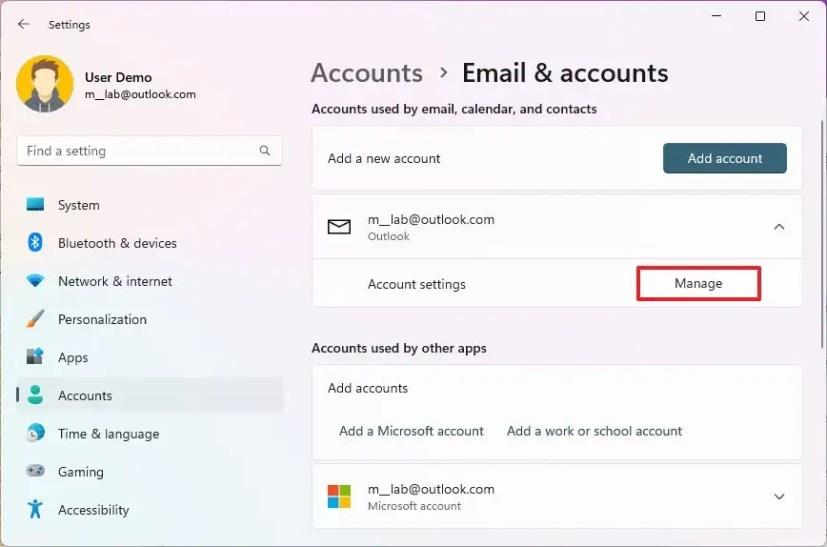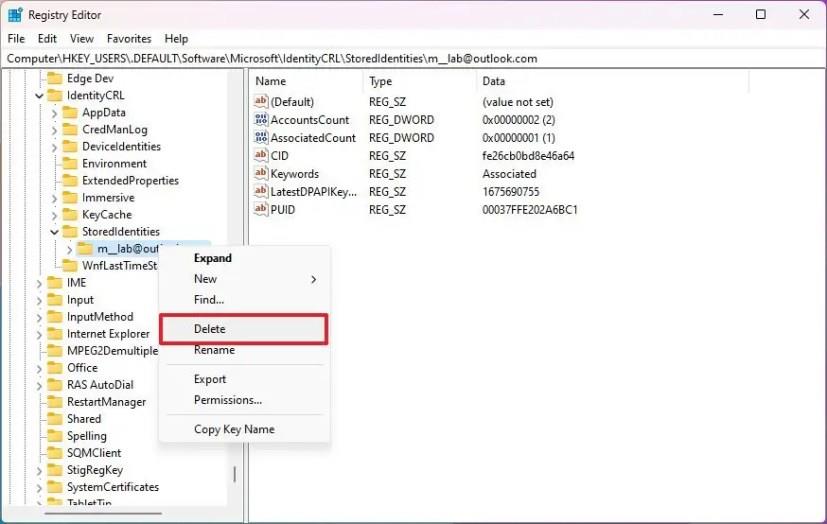I Windows 11 , när du lägger till ett e-postkonto i Outlook eller en annan e-postklient eller loggar in på en app, sparar systemet kontot och lösenordet för att göra det lättare att komma åt dina e-postmeddelanden, kalendrar, kontakter och appar.
Men även om du tar bort kontot från applikationen kommer Windows 11 att behålla inloggningsuppgifterna i systemet. Om du inte längre behöver ett specifikt konto kan du ta bort det via appen Inställningar. Och om du, även efter att du har raderat e-postinformationen, fortsätter att se kontot listat i applikationer, kan du använda registret för att ta bort posten.
Den här guiden kommer att lära dig två sätt att ta bort e-postkonton från Windows 11.
Ta bort e-postkonton från Inställningar på Windows 11
För att ta bort e-postkonton på Windows 11, använd dessa steg:
-
Öppna Inställningar i Windows 11.
-
Klicka på Konton .
-
Klicka på fliken E-post och konton .
-
Under avsnittet "Konton som används av e-post, kalender och kontakter" väljer du kontot och klickar på knappen Hantera .
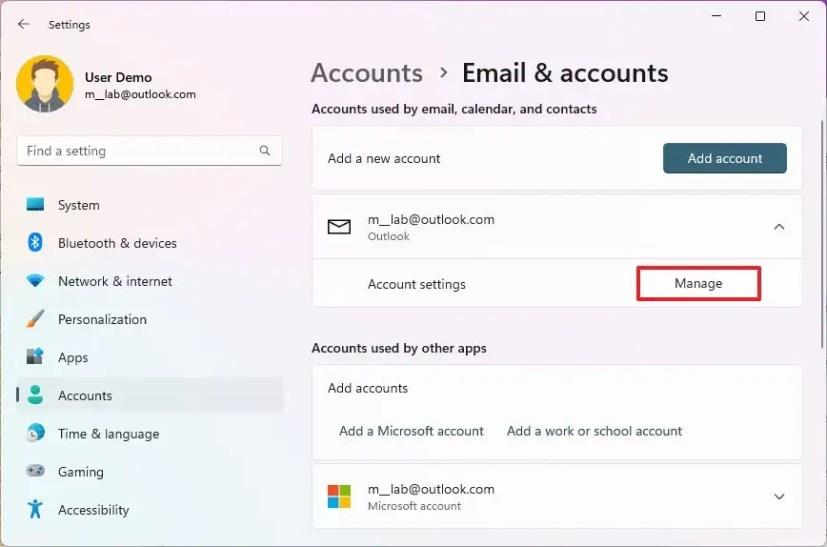
-
Klicka på alternativet "Ta bort konto från den här enheten" .
-
Under avsnittet "Konton som används av andra appar" väljer du kontot och klickar på knappen Ta bort .
När du har slutfört stegen kommer kontot inte längre att vara tillgängligt på din dator.
Ta bort e-postkonton från registret på Windows 11
Om e-postmeddelandet fortfarande visas i systemet och apparna efter att du tagit bort kontot. Till exempel, när du öppnar profilmenyn i Word, Excel eller en annan Office-app kan du prova att använda registret för att ta bort posten.
Varning: Det är viktigt att notera att modifiering av registret kan orsaka allvarliga problem om det inte används på rätt sätt. Det antas att du vet vad du gör och skapade en fullständig säkerhetskopia av ditt system innan du fortsätter.
För att ta bort e-postkonton på Windows 11 genom registret, använd dessa steg:
-
Öppna Start i Windows 11.
-
Sök efter Registry och klicka på det översta resultatet för att öppna appen.
-
Öppna följande sökväg:
HKEY_USERS\.DEFAULT\Software\Microsoft\IdentityCRL\StoredIdentities
-
Expandera nyckeln StoredIdentities för att avslöja undernycklarna som representerar de konton som är lagrade på din dator.
-
Högerklicka på nyckeln och välj alternativet Ta bort .
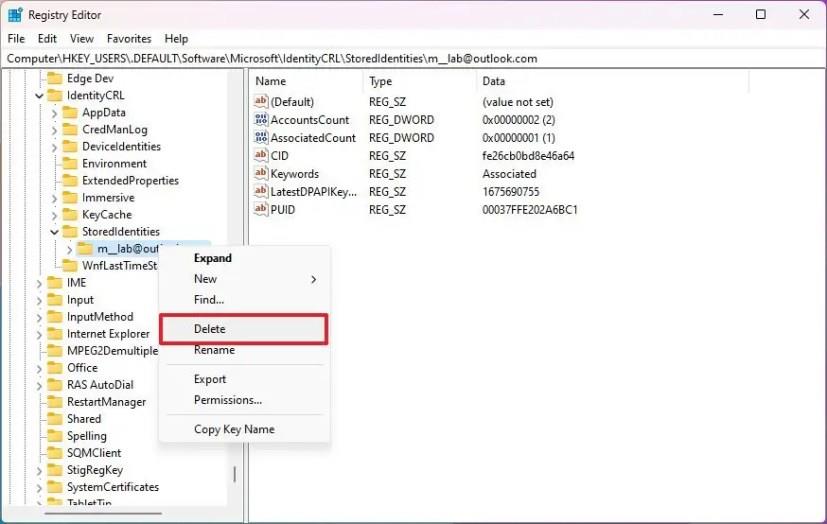
När du har slutfört stegen kommer e-postkontot att tas bort från datorn. Du kan behöva starta om enheten för att tillämpa ändringarna. Du kan behöva upprepa stegen om du har fler e-postmeddelanden att ta bort.